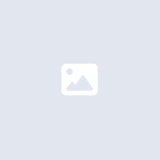¿Cómo instalar apps de Android en BlackBerry 10?

Hace unas semanas se inicio el despliegue de la versión 10.2.1 de BlackBerry OS10. Para los que no están familiarizados aún con esta nueva entrega, les adelanto que viene con soporte nativo para aplicaciones de Android. Para explicar el término un poco más claro, anteriormente, si querías instalar un app de Android, era necesario convertirlo al formato de BB10 que son archivos '.BAR', pues ahora eso no es necesario y puede hacerse instalando directamente los archivos '.APK' de Android, efectivamente abriendo la posibilidad y acceso a todo el universo de apps que ofrece la plataforma de Google.
Ahora bien, ¿cómo conseguimos las APK de Android para probar en nuestros equipos BlackBerry? Pues ahí entra Snap, un ciente de Google Play, que nos permite descargar las apps para luego instalarlas en el móvil.
Vamos a ayudarlos a dar los pasos necesarios para instalar Snap y poder acceder a esas apps que siempre han querido en sus equipos y que por una razón u otra no están disponibles.
Instalar Snap
El primer paso es instalar Snap, como esta es una aplicación nativa, necesita ser instalada al celular mediante un proceso llamado Sideloading. Ahora los guiaré paso a paso en que hacer para esto:
- Instala Google Chrome, el navegador.
- Una vez instalado el navegador, instalamos ésta extensión.
- Descargamos la versión más reciente de Snap en éste enlace.
- Habilita el modo de desarrollo en tu teléfono, esto se hace en Configuración > Seguridad y privacidad > Modo de desarrollo. Activa el interruptor, toma nota de la IP que te marca, que normalmente es 169.254.0.1. Si no has estado antes en esta opción, te pedirá que crees un password, crealo y procura no olvidarlo, para futuras referencias.
- Conecta tu cable USB al celular y luego a la PC.
- Entra a Google Chrome y visita esta dirección https://169.254.0.1/. Si el modo de desarrollo te dio otro valor IP utiliza ese.
- Si te sale un error de SSL, no te preocupes y continúa. Si en cambio te dice que esa página no puede ser encontrada o no está disponible, etc., trata desconectando el equipo y conectándolo a otro puerto USB. También puedes revisar las opciones de la extensión de Google Chrome y poner el IP directamente. Si aún no puedes conectarte, revisa tu anti-virus y desactívalo.
- Cuando el equipo esté conectado te pedirá el password que definiste, y luego te mostrará las aplicaciones instaladas en el celular.
- Ve a la opción Install Apps que está en la parte superior derecha de la pantalla. Te aparecerá un formulario para buscar tu archivo de instalación de Snap, selecciónalo y comienza la instalación, al concluir el navegador te indicará result::success.
Si aún con todo esto no has podido conectar el equipo e instalar Snap, otra opción es utilizar ésta aplicación. Solo procuren no hacer nada más que darle a Install.
Configurando Snap
Muy bien, ya tenemos instalado Snap, y lo primero que hace al ejecutarlo es pedirme un login y password, lo que usaremos aquí son nuestros datos de acceso a Google, nuestro email y password, si no tienes uno, es momento de crearlo, ya sea sacando una cuenta de Gmail o cualquier otro servicio de los que ofrecen.
Ya dentro de Snap, el proceso es bien sencillo, buscamos el App que nos interesa y le damos a descargar, al completar la descarga corremos el archivo APK y presionamos en Instalar y ya podrás utilizar apps como Instagram, Google Maps, etc.